몇 번의 클릭으로 비디오를 2배 빠르게 만드는 데 사용할 수 있는 5가지 최고의 도구를 다운로드하십시오.
비디오 속도를 높이는 것처럼 비디오 속도를 높여야 할 때가 있습니다 2x 비디오 속도. 건너뛰고 싶은 부분이 있거나 재생 시간을 줄이기 위해 동영상을 더 빨리 재생하고 싶을 수도 있습니다. 따라서 비디오 속도를 높이는 방법을 배우고 싶다면 이 기사를 계속 읽으십시오. 그것을 수행하는 방법과 2x를 사용해야 하는 이유에 대한 충분한 아이디어와 지식을 갖습니다.
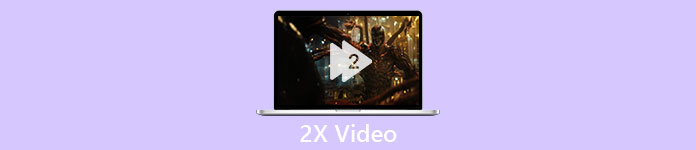
1부. 2배속 동영상이란 무엇입니까?
스피드 시청은 동영상을 자연스러운 재생 속도로 가속하여 시청하는 행위입니다. 우리가 보고 있는 비디오의 속도를 조정하기만 하면 됩니다. 그것은 다른 방식으로 우리를 도울 수 있습니다. 따라서 자연스러운 속도의 비디오를 2배속의 비디오 속도로 가져오는 이점이 무엇인지 알고 싶다면. 그런 다음 아래 세부 정보를 읽고 자세히 알아보세요.
비디오 속도를 높이는 시청의 이점.
◆동영상을 2배속으로 재생하면 볼 가치가 있는 동영상인지 쉽게 판단할 수 있습니다. 이것은 길이가 긴 비디오에 적용될 수 있으며 대부분의 시간이 정상 속도로 모든 것을 보기에 지루합니다.
◆정상 재생 속도보다 많은 시간을 절약할 수 있습니다. 이 경우 15분 길이의 동영상을 2개 이상 시청해야 하는 경우 2배 더 빠르게 시청하는 것이 좋습니다. 일반 속도로 보는 것보다 세부 사항을 더 빨리 흡수합니다. 따라서 15분에 1개의 비디오를 보는 대신 해당 시간에 2개의 비디오를 볼 수 있습니다.
◆빠른 재생으로 재생되는 비디오를 보는 것을 좋아하는 대부분의 사람들은 1분 안에 모든 것을 암기하는 것을 좋아하는 사람들입니다. 이것은 바쁜 사람이나 서두르는 사람들에게 가장 효과적입니다.
◆동영상을 정상 속도보다 2배속으로 재생하면 집중력과 듣기 능력이 향상되고 훈련됩니다. 이제 동영상 속도를 높이는 것의 장점이 무엇인지 알게 되었습니다. 이제 비디오 속도를 높이는 데 도움이 되는 도구를 사용할 적기입니다. 다음 부분에서는 사용해야 하는 다양한 도구에 대해 설명합니다.
파트 2. 2배속 비디오를 만드는 방법
비디오를 2배 빠르게 만들고 싶다면 경이로운 비디오 편집기를 사용해 보십시오. 비디오 컨버터 궁극. 이 도구는 이미 변환, GIF 만들기, 향상 등 다양한 문제로 많은 고객을 도왔습니다. 따라서 이 도구를 사용하면 비디오 재생을 더 빠르게 할 수 있습니다. 또한 비디오의 속도를 높이는 동안 아래에서 2배속의 미리보기도 볼 수 있습니다. 해당 비디오 속도가 귀하에게 적합한지 확인하기 위해. 이제 아래 단계에 따라 비디오 재생 속도를 변경하는 방법을 계속 진행해 보겠습니다.
비디오 속도를 최대 2배까지 높이는 방법에 대한 단계
1 단계. 도구를 데스크탑에 다운로드한 다음 다운로드 프로세스가 완료된 후 설치하십시오.
무료 다운로드Windows 7 이상안전한 다운로드
무료 다운로드MacOS 10.7 이상안전한 다운로드
2 단계. 그런 다음 공구 상자 그리고 찾으러 가 비디오 속도 컨트롤러.
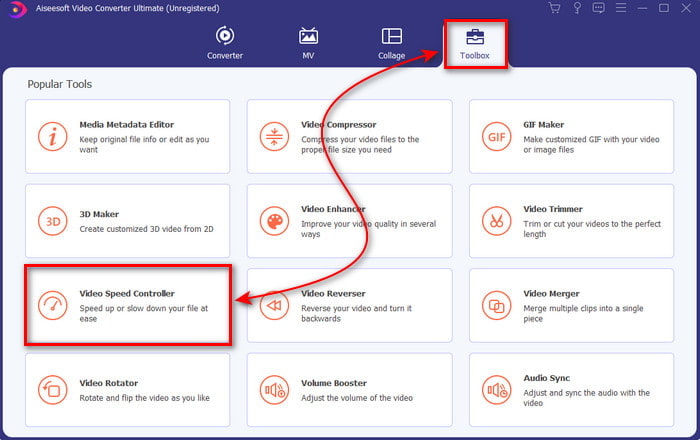
3 단계. + 버튼을 클릭하여 동영상 2배속으로 보고 싶은 파일을 삽입 후 클릭 열다 계속하려면.
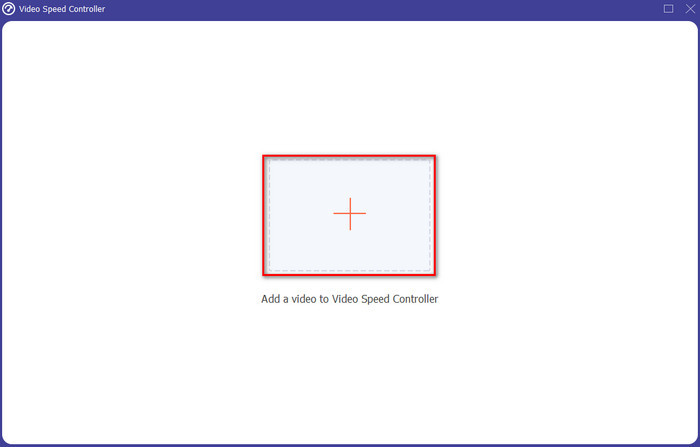
4 단계. 파일을 삽입한 후 선택 2배 사용 가능한 비디오 속도 목록에서. 그런 다음 비디오 속도를 저장하려면 수출 단추.
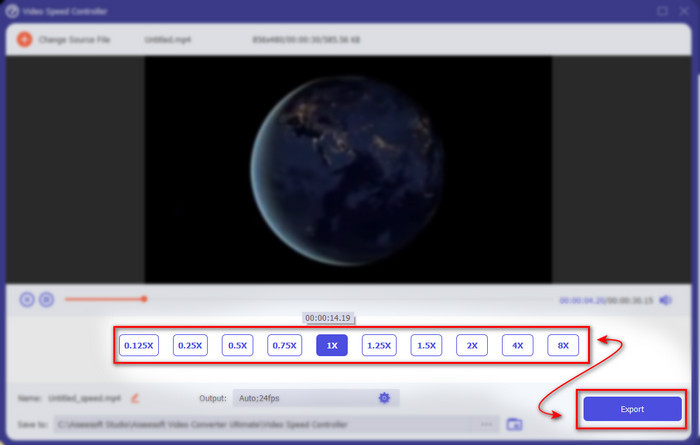
5 단계. 파일을 내보낸 후 폴더가 화면에 표시됩니다. 비디오의 속도 향상 버전을 보려면 파일을 클릭하십시오.
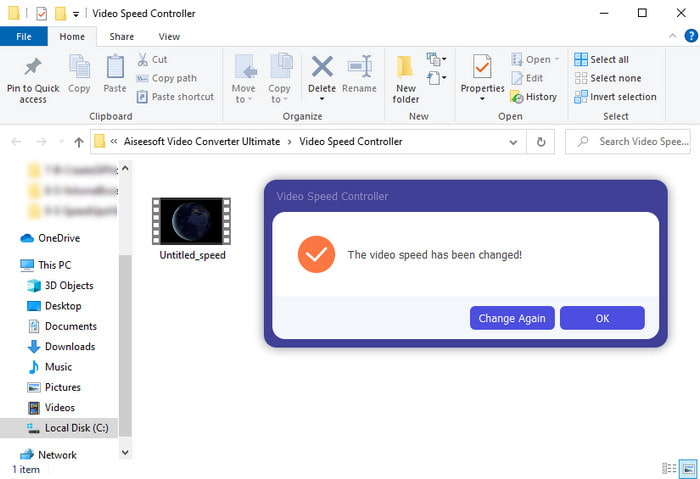
3부. 2배속으로 비디오를 재생하는 방법
1. VLC 미디어 플레이어
PC 또는 Mac에서 다운로드할 수 있는 가장 유명한 미디어 플레이어는 VLC 미디어 플레이어. 이 데스크톱 도구는 동영상 보기를 좋아하는 사용자가 사용했습니다. 또한 이 도구는 우리가 웹에서 알고 있는 거의 모든 형식으로 액세스할 수 있습니다. 단, AVI나 MKV처럼 코덱이 복잡한 일부 동영상은 여기에서 재생할 수 없습니다. 그래서 알고 싶다면 비디오를 2배속으로 만드는 방법 ~와 함께 VLC 미디어 플레이어 그런 다음 아래 제공된 단계를 따르십시오.
1 단계. VLC를 바탕 화면에 다운로드한 다음 엽니다.
2 단계. 파일을 인터페이스로 드래그 앤 드롭한 다음 여기에 게시한 비디오 파일을 클릭합니다.
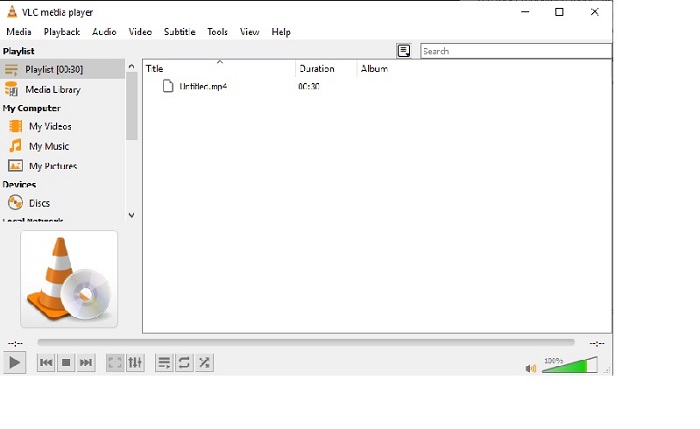
그런 다음 재생 그리고 속도 동영상의 자연스러운 속도를 변경합니다.
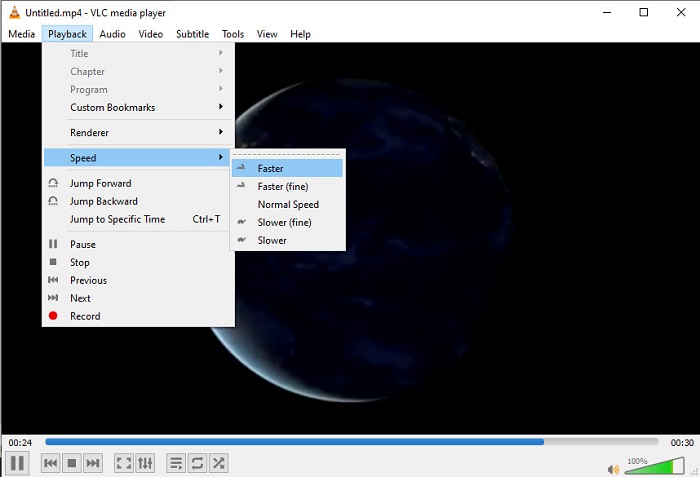
3 단계. 속도를 정상으로 되돌리려면 재생 클릭 속도 그런 다음 찾기 표준 속도.
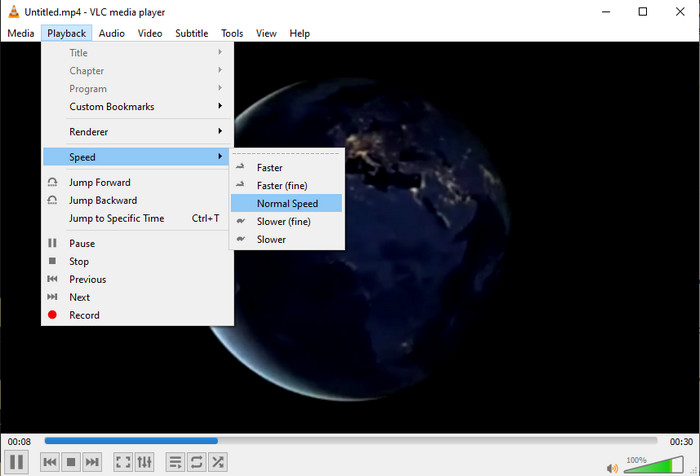
2. 퀵타임 플레이어
Mac의 기본 미디어 플레이어가 2배속 재생을 지원합니다. 동영상 재생 속도. 그만큼 QuickTime 플레이어 Mac에서 볼 수 있는 사전 설치된 미디어 플레이어입니다. VLC와 달리 이 도구는 데스크탑에 다운로드할 필요가 없습니다. 유감스럽게도 Windows 사용자인 경우 Windows PC를 지원하지 않기 때문에 이 도구를 사용할 수 없습니다. 이 도구는 Mac에서 액세스할 수 있지만 형식과 같이 지원하지 않는 기능이 많이 있습니다. Windows에서 개발한 대부분의 형식은 여기에서 재생할 수 없기 때문입니다. 이제 Mac이 있는 경우 아래 단계를 따르십시오.
1 단계. Finder에서 Quicktime을 찾은 다음 도구를 실행하십시오. 클릭 파일 과 파일 열기 비디오를 찾고 열기 그것.
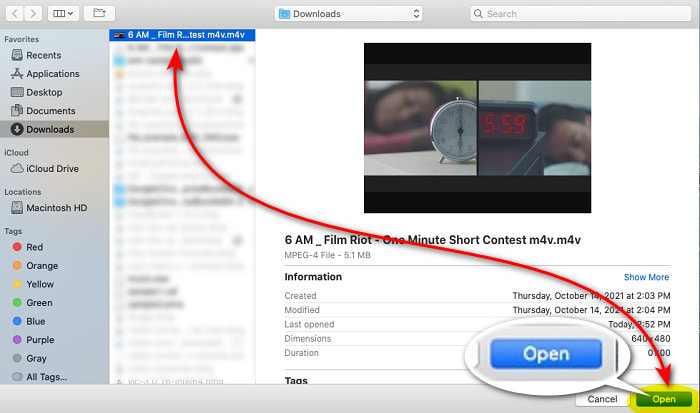
2 단계. 동영상이 재생되는 동안 빨리 감기 버튼을 눌러 속도를 높입니다.
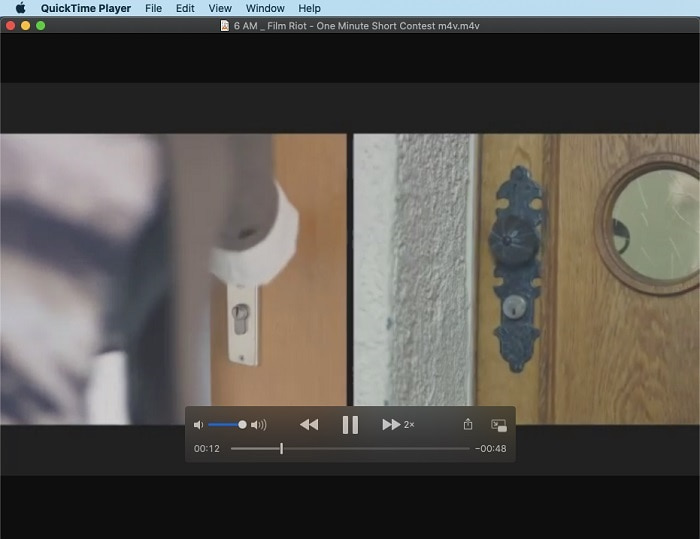
3 단계. 속도 향상을 중지하려면 일시 중지/재생 단추.
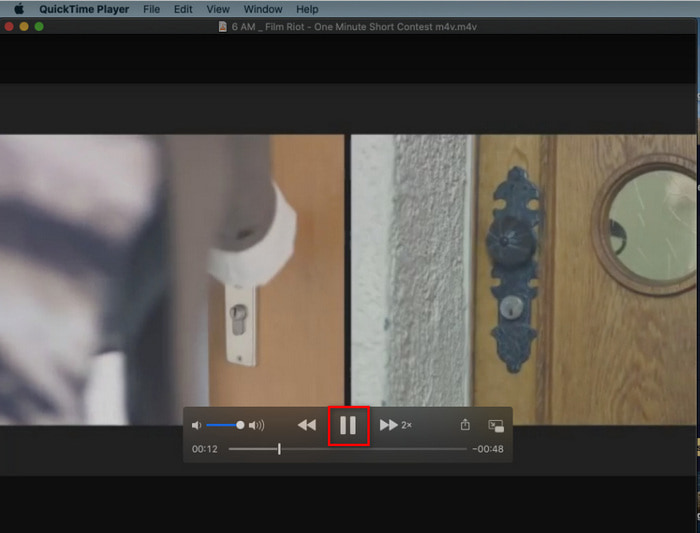
3. 윈도우 미디어 플레이어
Mac에 자체 미디어 플레이어가 사전 설치된 경우 Windows에는 고유한 미디어 플레이어가 있습니다. 윈도우 미디어 플레이어. QuickTime과 마찬가지로 이 도구는 Windows에 이미 사전 설치되어 있으며 평소보다 2배 빠른 속도로 비디오를 보고 만드는 데 사용할 수 있습니다. 그러나 이 도구의 속도 향상은 시각적 요소를 제거하고 빠르게 재생하는 대신 초 단위로 이동하기 때문에 최악의 것으로 간주합니다. 하지만 괜찮으시다면 속도를 높이는 방법에 대한 아래 단계를 따르세요.
1 단계. 도구를 Windows 바탕 화면에 실행
2 단계. 클릭 재생 목록 그 다음에 끌어서 놓기 비디오 파일을 오른쪽의 작은 상자에 넣습니다.
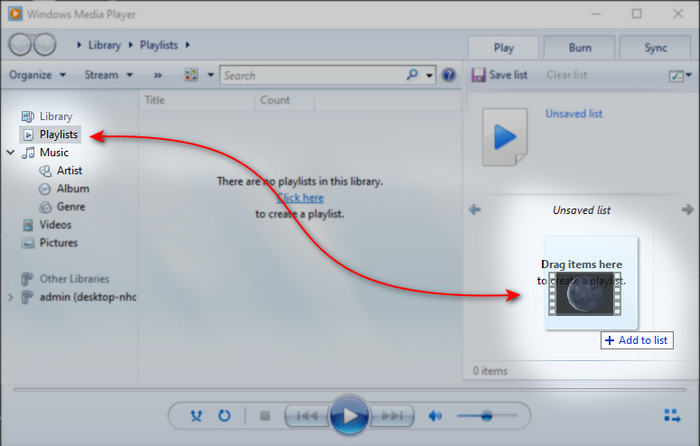
3 단계. 동영상이 자동으로 재생되어 속도를 높이려면 클릭하고 길게 누르세요. 빨리 감기 버튼을 눌렀다가 놓으면 중지됩니다.
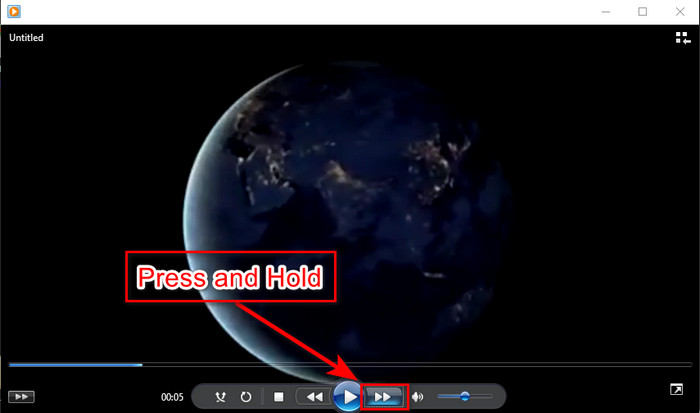
4부. 2x 비디오에 대한 FAQ
슬로우 모션과 속도 향상 중 어느 것이 더 낫습니까?
실제로, 그것은 당신이 그것을 사용할 상황에 달려 있습니다. 두 가지 조정이 모두 도움이 될지라도. 따라서 튜토리얼을 보거나 마술사의 트릭을 밝히고 싶다면 슬로우 모션을 사용하십시오. 그러나 바쁘고 많은 비디오 클립을 시청해야 하는 경우 재생 속도를 높이려면 반드시 시청해야 합니다.
초고속 모션 재생으로 녹화할 수 있습니까?
예, 타임랩스를 사용하여 1시간 길이의 비디오를 1분 또는 1초로 만들 수 있습니다. 그러나 속도를 높이는 것과 달리 타임랩스는 일반적인 2배, 4배, 8배 속도 향상보다 훨씬 빠릅니다.
동영상을 2배속으로 시청할 때의 단점은 무엇인가요?
이런 속도로 동영상을 시청하면 많은 도움이 될 수 있지만, 재생 속도가 느려질 수 있다는 단점이 많이 있습니다. 예를 들어, 비디오를 이것으로 재생하는 것이 습관이 되면 비디오의 정상 속도는 느려질 것입니다.
결론
이제 2배속으로 비디오를 시청하는 데 사용할 수 있는 다양한 도구에 대해 알아보았습니다. 이제 원하는 도구를 선택할 적기입니다. 따라서이 기사가 더 나은 선택에 도움이되기를 바랍니다. 미디어 플레이어를 사용하여 속도를 조정하거나 다음과 같은 편집기를 사용합니다. 비디오 컨버터 궁극. 어떤 솔루션을 선택하든 사용자가 사용하기에 가장 적합합니다.



 비디오 컨버터 궁극
비디오 컨버터 궁극 스크린 레코더
스크린 레코더


